Ahoj! V tomto článku sa podrobne pozrieme na postup nastavenia servera DLNA na počítači alebo prenosnom počítači so systémom Windows 7, 8 alebo Windows 10. DLNA nastavíme pre televízor, aby ste mohli sledovať filmy na televízore LG, ktoré sa nachádzajú na vašom počítači ( ako aj sledovať fotografie a počúvať hudbu). A to všetko cez Wi-Fi alebo pri pripojení cez sieťový kábel. V tomto článku sa budeme zaoberať konkrétne televízormi LG s funkciou Smart TV alebo jednoducho s podporou DLNA. Mimochodom, Smart TV môže byť buď staršia verzia, alebo novšia verzia - Web OS, na ktorom fungujú všetky nové televízory LG s podporou inteligentných funkcií.
Čo je DLNA, som napísal v tomto článku, môžete si prečítať. Ak váš televízor LG podporuje technológiu DLNA, znamená to, že pripojením televízora a počítača k rovnakej sieti (prostredníctvom rovnakého smerovača) môžete na televízore sledovať filmy, ktoré sú v priečinkoch v počítači. Túto funkciu zvážime v tomto článku.
Táto metóda bola testovaná aj na počítači so systémom Windows 10 . Všetko funguje bez problémov.
Môžete si ho prispôsobiť niekoľkými spôsobmi a pomocou rôznych programov.
- Nastavenie DLNA na sledovanie filmov na LG pomocou špeciálneho programu Smart Share.
- Nastavenie DLNA štandardnými prostriedkami prostredníctvom prehrávača Windows Media Player.
- Pomocou programu „Home Media Server (UPnP, DLNA, HTTP)“.
V tomto článku zvážime nastavenie pomocou proprietárneho programu Smart Share, aby nedošlo k zámene . O ďalších metódach budem písať v samostatných článkoch. Zdá sa mi, že možnosť s inteligentným zdieľaním je najjednoduchšia a určite funguje. Overená.
Čo musíme nastaviť DLNA:
- Stacionárny počítač alebo laptop. Spustíme na ňom server. Televízor zobrazí filmy, ktoré sú v tomto počítači.
- Televízor LG s podporou DLNA. Ak má váš televízor inteligentnú televíziu, určite podporuje DLNA.
- Domáca sieť, ku ktorej je pripojený počítač a televízor. Jednoducho povedané, počítač a televízor musia byť pripojené k rovnakému smerovaču.
Mimochodom, televízor k routeru možno pripojiť prostredníctvom siete Wi-Fi aj sieťového kábla. Počítač (prenosný počítač) je možné pripojiť aj káblom alebo Wi-Fi. Televízor je možné pripojiť k počítaču priamo, bez smerovača, pomocou sieťového kábla. Aby som bol úprimný, v tom nie je veľa zmyslu. Je lepšie prepojiť počítač s televízorom pomocou kábla HDMI.
V prípade DLNA sa na televízore zobrazí iba samotný film alebo fotografia. Hudba sa bude hrať. Celá pracovná plocha, priečinky atď. Sa nezobrazia. Ak to chcete urobiť, musíte sa pripojiť pomocou HDMI alebo bezdrôtovej technológie Miracast.
Nastavenie DLNA pomocou inteligentného zdieľania
Prvou metódou je nastavenie DLNA pomocou proprietárneho programu Smart Share, ktorý musíme stiahnuť a nainštalovať do počítača. Program Smart Share si môžete stiahnuť z oficiálnej webovej stránky: http://www.lg.com/ua/support/smart-share. Veľkosť je približne 182 MB, verzia v čase písania tohto dokumentu je 2.3.1507.2802.
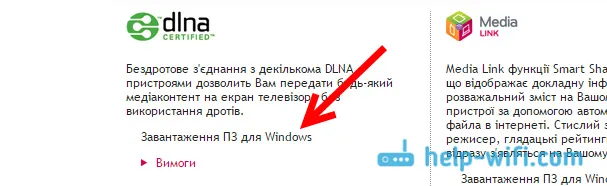
Stiahnite si archív s programom a spustite inštaláciu spustením súboru setup.exe z archívu. Inštalácia je veľmi jednoduchá, existuje ruský jazyk. Nemeňte nič, stačí kliknúť na Ďalej.
Program môžete spustiť pomocou odkazu na pracovnej ploche. Inteligentné zdieľanie mimochodom sa automaticky spustí po zapnutí počítača.
Poradenstvo! Automatické spustenie sa vykonáva pomocou Plánovača úloh systému Windows (Správa počítača / Nástroje / Plánovač úloh / Knižnica plánovača úloh / (Súbor - SmartShare) (Stav - Pripravený) (Spúšťače - keď je počítač zapnutý)).
Po odstránení tejto úlohy sa automatické načítanie už nebude vykonávať!Vďaka TVZ, navrhnutý v komentároch.
Po spustení inteligentného zdieľania sa na paneli upozornení (v pravom dolnom rohu) zobrazí ikona. Kliknite pravým tlačidlom myši a vyberte Konfigurovať inteligentné zdieľanie .
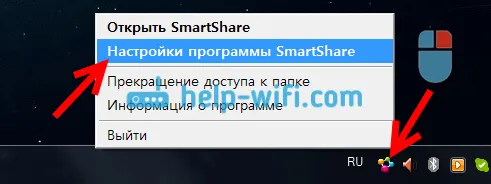
Ihneď prepnite prepínač do polohy ON. A kliknite na tlačidlo Použiť .
Týmto otvoríme zdieľaný prístup k súborom vo vašom počítači, aby ich bolo možné zobraziť a otvoriť na televízore LG. Ak chcete zdieľanie súborov neskôr vypnúť, jednoducho prepnite prepínač do polohy OFF .
Ďalej prejdite na hlavnú kartu Moje zdieľané súbory . Tu môžete určiť, ktoré priečinky alebo disky budú k dispozícii v televízore. To znamená, že napríklad môžeme pridať iba jeden priečinok s filmami, fotografiami alebo hudbou. Alebo otvorte prístup k miestnej jednotke.
V predvolenom nastavení sú zdieľané priečinky už pridané. Ak chcete pridať potrebné priečinky, stlačte špeciálne tlačidlo a začiarknite políčka priečinky alebo disky, ktoré chceme zdieľať. Napríklad som otvoril iba priečinok Filmy, ktorý sa nachádza na jednotke D. Keď vyberiete potrebné priečinky, kliknite na tlačidlo OK . Potom kliknite na tlačidlo Použiť .

Nepotrebné priečinky môžete odstrániť jednoduchým zvýraznením a stlačením špeciálneho tlačidla. Môžete otvoriť prístup do nových priečinkov.
Odporúčam vám otvoriť prístup len do tých priečinkov, ktoré obsahujú filmy (videá), fotografie alebo hudbu. Pretože iba tento obsah môžete otvoriť v televízii.
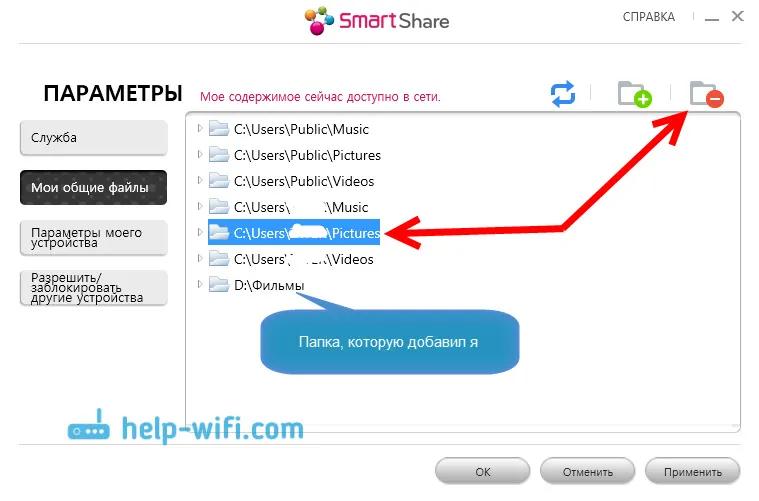
Na karte Nastavenia môjho zariadenia môžete zmeniť názov servera DLNA, ktorý sa zobrazí na televízore. Alebo môžete nechať štandardný.
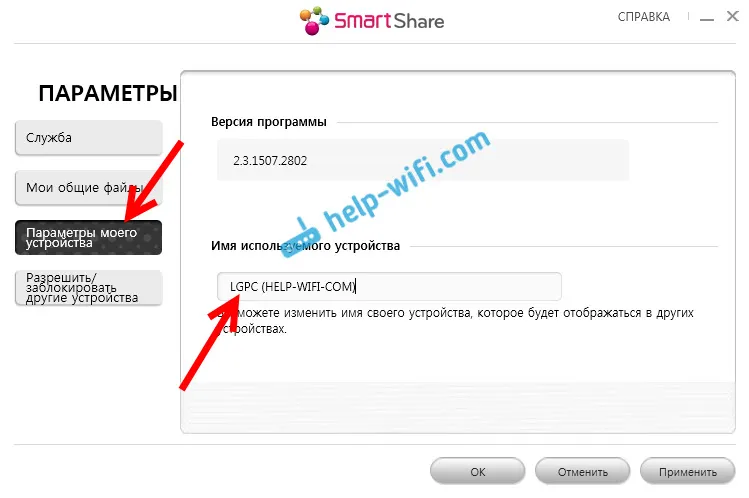
Posledná karta je Povoliť / blokovať ďalšie zariadenia . Na tejto karte by ste mali vidieť svoj televízor. Ak je zapnutý a pripojený k rovnakej sieti ako prenosný počítač.
Môžete uzamknúť požadované zariadenie. Ak máte napríklad doma dva televízory a nechcete zdieľať súbory s jedným z nich.
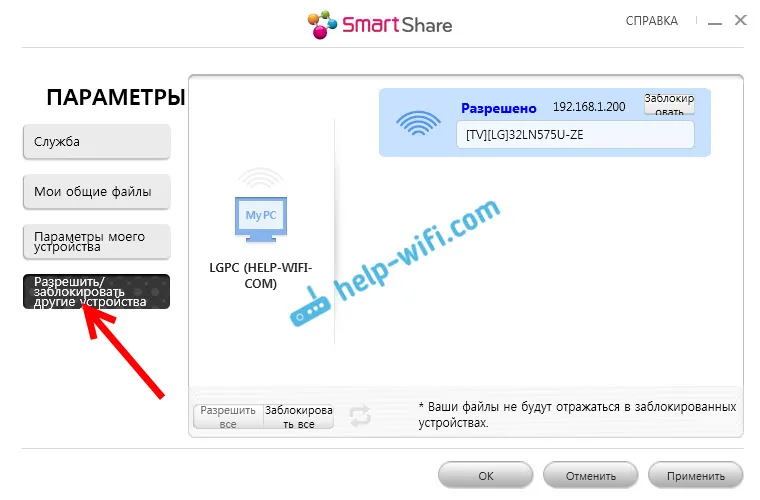
To je všetko nastavenie funkcie Smart Share. Kliknite na tlačidlo Použiť a znova na ok . Ak v budúcnosti chcete otvoriť nové priečinky alebo ich odstrániť, môžete to urobiť v nastaveniach, ako som už uviedol vyššie. Na paneli s upozorneniami sa zobrazí ikona inteligentného zdieľania.
Začneme pozerať film z počítača na televízore LG
Po nastavení programu je čas spustiť film na televízore, ktorý sa nachádza na počítači, v priečinku, ktorý sme otvorili. Ideme do Smart TV (na starých diaľkových ovládaniach, toto je modré tlačidlo). Potom vyhľadajte a vyberte položku Inteligentné zdieľanie .
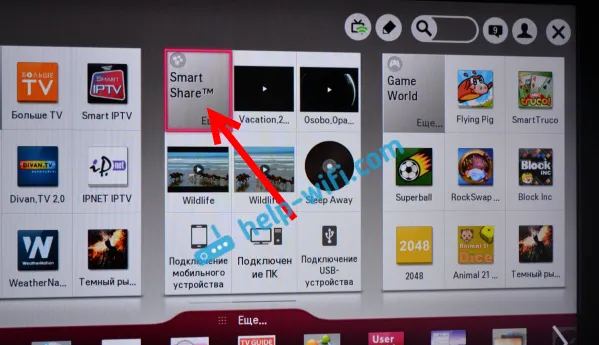
Na novších modeloch s webovým OS to však vyzerá takto:
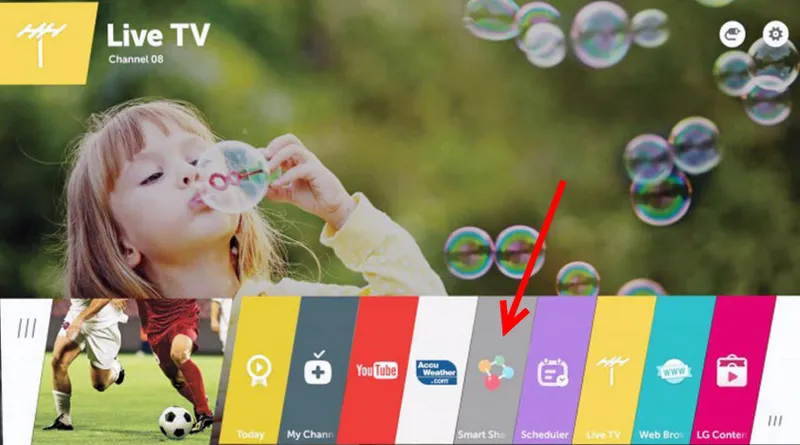
Ďalej otvorte kartu Pripojené zariadenia a vyberte server, ktorý sme vytvorili v počítači.
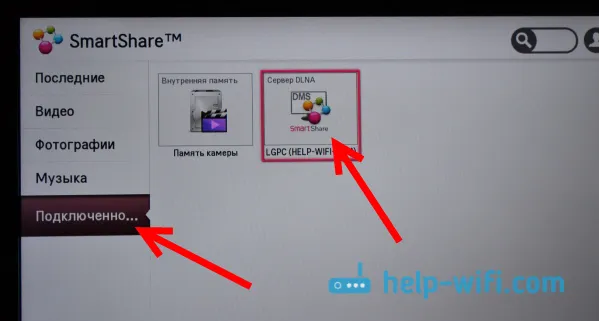
Ak ste v televízore nevideli server DLNA, ale funkcia Smart Share v počítači bola nakonfigurovaná správne a počítač a televízor sú pripojené k rovnakej sieti, skúste najprv vypnúť antivírusový program alebo bránu firewall. Potom skontrolujte nastavenia inteligentného zdieľania, reštartujte počítač a televízor. Nezabudnite tiež skontrolovať, či je televízor pripojený k smerovaču.
Ďalej po výbere priečinka Všetky priečinky sa zobrazia priečinky, ku ktorým sme otvorili prístup v počítači.
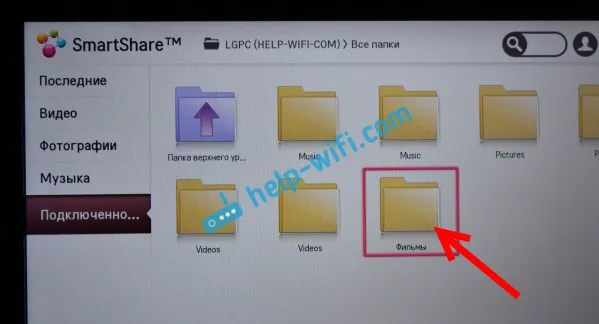
Otvoríme priečinok, ktorý potrebujeme, a spustíme film, fotografiu alebo skladbu.
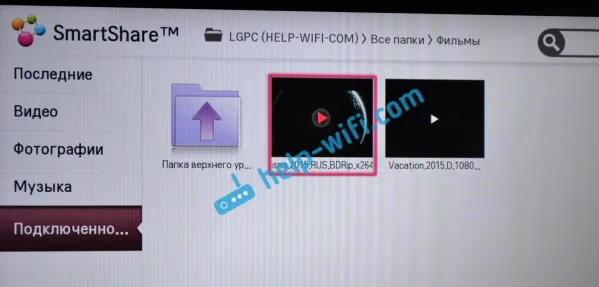
To je všetko. Otváranie kariet: Videá, fotografie a hudba, ktoré je možné vidieť na TV, zobrazia všetok obsah, napríklad video, ktoré sa nachádza vo všetkých priečinkoch otvorených v počítači.
Ďalšie funkcie inteligentného zdieľania: Ovládajte prehrávanie filmu v počítači
Ukážem vám iba nastavenia programu Smart Share. Stále existuje možnosť ovládať prehrávanie videa, hudbu alebo prezeranie fotografií priamo z počítača (prenosného počítača). Stačí kliknúť pravým tlačidlom myši na ikonu programu (v pravom dolnom rohu) a vybrať príkaz Open Smart Share .
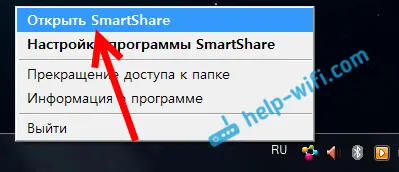
Zobrazí sa malé okno, v ktorom musíte vybrať FILM, FOTO alebo HUDBA. V zásade žiadny rozdiel. V samotnom programe môžete prepínať medzi typmi obsahu.
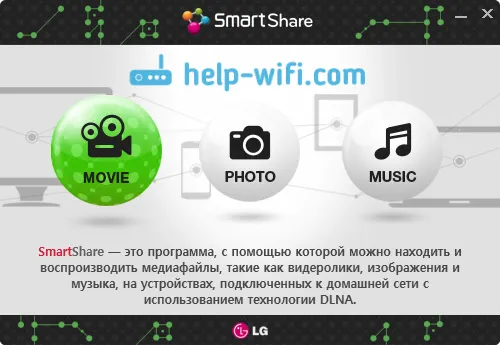
Otvorí sa okno so zoznamom napr. Filmy (ak ste vybrali kartu FILM). Program zobrazí všetky videá, ktoré sa našli v priečinkoch, ktoré sme pridali počas procesu nastavenia (pozri vyššie). Ak chcete začať sledovať film (fotografiu alebo prehrávanie piesne) na televízore LG, kliknite pravým tlačidlom myši na súbor, ktorý potrebujeme, a vyberte položku Prehrať s a názov televízora . Dovoľte mi pripomenúť, že musí byť zapnutý a pripojený k rovnakej sieti ako počítač.
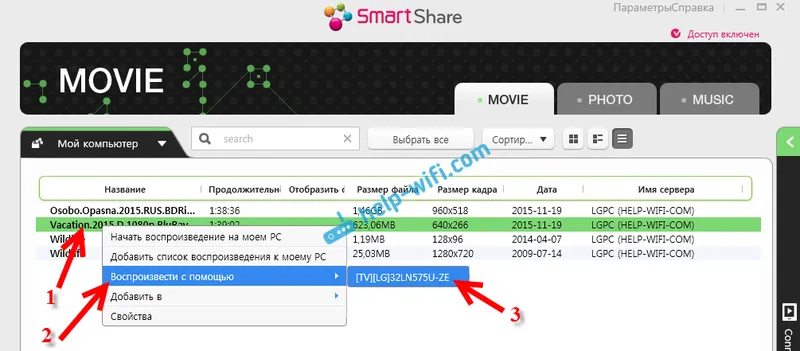
Prehrávanie sa začne okamžite na TV. Na počítači sa objaví nové okno, v ktorom môžete ovládať prehrávanie.
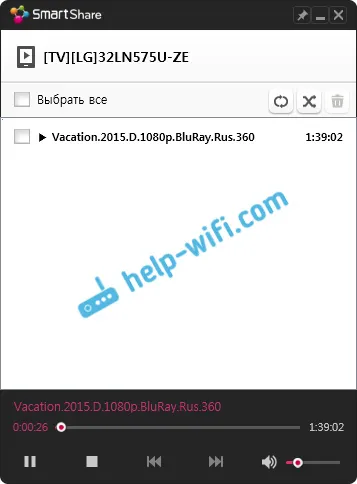
Ako vidíte, vôbec nie je potrebné hľadať film na samotnom televízore.
V samotnom programe je veľa zaujímavejších funkcií. Môžete napríklad pridať filmy do zoznamu skladieb. Zaradiť ich do poradia. Tam je všetko jednoduché, myslím, že na to prídete. A ak ste jedli, klásť otázky v komentároch.
Možné problémy pri sledovaní filmov DLNA v televízii
Počítač nevidí televízor a počítač nevidí televízor. Čo robiť? Skontrolujte pripojenie na počítači a televízore. Musia byť pripojené cez rovnaký smerovač. Zakážte vo svojom počítači antivírus alebo bránu firewall (na chvíľu). Reštartujte zariadenie.
Pri sledovaní veľkých filmov sa všetko spomaľuje a mrzne, v čom je problém? Problém môže byť v tom, že nie je dostatok rýchlosti. Toto sa veľmi často pozoruje pri sledovaní filmov cez Wi-Fi. Skúste sa pripojiť pomocou sieťového kábla. Ak sú filmy veľmi veľké, v dobrej kvalite, môžete ich sledovať z externého pevného disku alebo z flash diskov. A tiež sa môžete pripojiť pomocou kábla HDMI. Áno, nie letecky, ale spoľahlivo.
V skutočnosti je nastavenie veľmi rýchle a ľahké. Je to len to, že som maľoval všetko :) Ak máte nejaké otázky - spýtajte sa na pripomienky. A nezabudnite zdieľať tipy na túto tému. Ako tam funguje technológia DLNA na televízore LG, ako ju používate, aké filmy pozeráte?
